Zusätzliche Informationen (variablen) auf der Rechnung anzeigen lassen.
Unter "zusätzliche Informationen an Kunden" kannst du verschiedene Informationen auf die Rechnung vom Rechnungsprinter drucken.
Was kann ich anzeigen lassen?
- Man kann Variablen mit ${...} einfügen, dabei kann man entweder auf die Order mit ${order.xxx} oder ein LineItem mit ${line_item.xxx} oder einen Refund mit ${refund.xxx} referenzieren.
- Sobald eine LineItem Variable in der Zusatzinformation verwendet wird zeigen wir diese Information für jede Bestellposition oben auf der Rechnung an.
Wenn die Variablen leer ist, gibt es noch folgende Optionen:
- Wenn eine Variable nicht gefunden wird oder leer ist, dann wird die ganze Zusatzinformation nicht gezeigt.
- Wenn an die Variable ein ? angehängt wird, dann wird die Zusatzinformation angezeigt auch wenn die Variable leer ist: ${line_item.sku?}
- Wenn an die Variable ein | angehängt wird kann man damit einen Standard-Wert definieren der angezeigt wird falls die Variable leer ist: ${line_item.sku|Kein SKU}
Mögliche Variablen:
Hier noch ein paar gängige Variablen der LineItems:
- line_item.quantity
- line_item.sku
- line_item.title
- line_item.variant_title
- line_item.product.vendor
- line_item.name
- line_item.variant.inventory_item.harmonized_system_code (HS-Code/ Zolltarifnummer)
- line_item.variant.inventory_item.country_code_of_origin (Country of Origin)
- line_item.variant.inventory_item.measurement.weight.value (Gewicht)
Beispiel: ${line_item.quantity}
Ein Spezialfall sind properties, die man sowohl an der Order als auch am LineItem individuell füllen kann.
⚙️ Wie hinterlege ich die variablen in den Einstellungen? 
Schritt 1 - Plattform
- Logge dich auf der pathway Plattform ein
- Öffne links im Menü den Rechnungsprinter
- Klicke oben rechts auf den blauen Button "Einstellungen"
- Öffne den Reiter "Rechnungspersonalisierung"
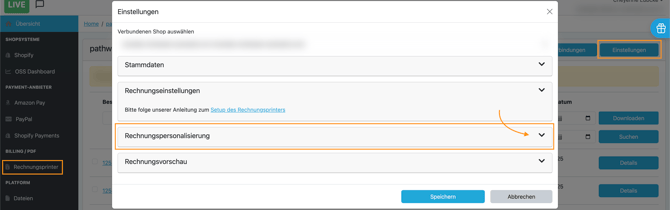
Schritt 2 - Variable einfügen
- Scrolle runter bis "zusätzliche Informationen an Kunden" und klicke auf das blaue Plus

- Trage hier die Variable zur Order oder LineItem ein.
👉🏼 Nutze dafür die richtige Formatierung (z.B. ${line_item.xxx} und den gewünschten Inhalt) - Optional kannst du eine Regel hinterlegen, wann diese Info angezeigt werden soll
👉🏼 über das blaue Plus
- Klicke abschließend auf den blauen Button "speichern"
💡 Beispiele
1️⃣ Variable an der Order: "first_name":
Einstellung im Rechnungsprinter:

Muster Rechnung:
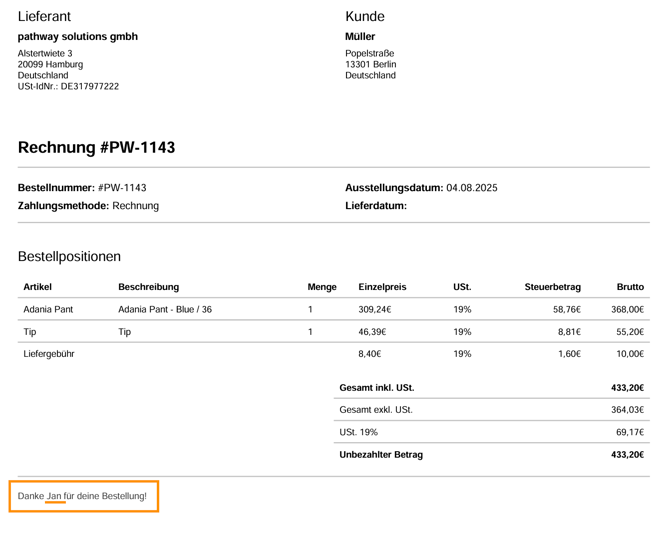
2️⃣ Variable an dem Line-Item:
Einstellung im Rechnungsprinter:

Muster Rechnung:
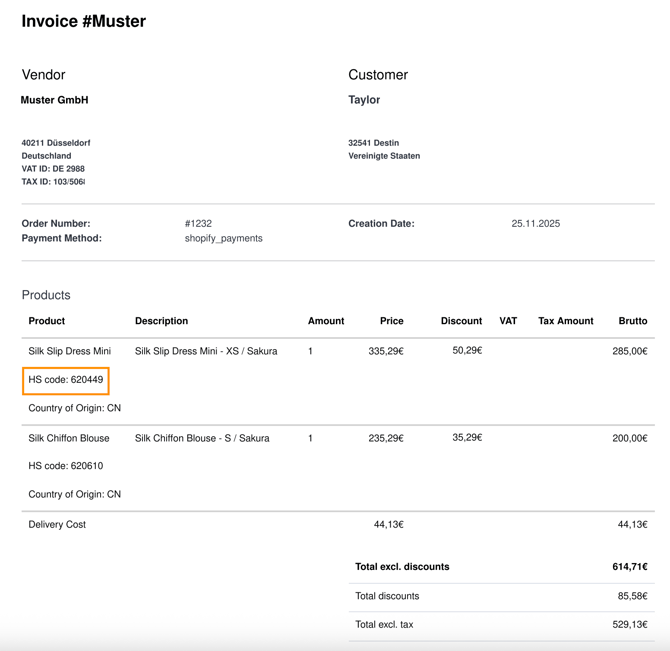
Du hast es geschafft! 🥳
Jetzt weißt du, wie du variablen zur Order, dem LineItem oder Refund auf deinen Kundenrechnungen anzeigen lassen kannst!
📗 FAQ - häufig gestellte Fragen
- Allgemein: Zusätzliche Informationen auf der Rechnung anzeigen lassen
- Wie hinterlege ich einen Hinweis auf meinen Rechnungsprinter Rechnungen fürs Drittland?
- Wie kann ich im Rechnungsprinter Filter einstellen?

- Produkt Titel und Beschreibung auf der Rechnung anpassen
- pathway Rechnungsprinter-Einstellungen
- Rechnungsprinter Fußzeile Beispiel
- B2B mit dem RechnungsPrinter
Support und Kontaktmöglichkeiten
Du brauchst Unterstützung? Unser Support Team ist jederzeit für dich da: